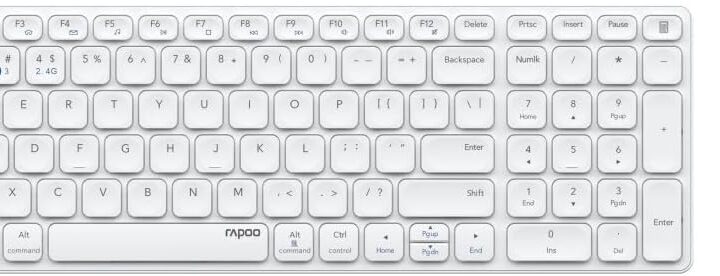Prezzo: 49,90€
(Apr 16, 2025 07:47:09 UTC – Dettagli)
Date un’occhiata direttamente nella pagina di Amazon per ulteriori informazioni
Descrizione prodotto


Come impostare la lingua della console di gioco?
Seleziona “Setting”—“Language” sullo schermo e premi il tasto A per entrare, vedrai più lingue, seleziona la lingua che desideri, premi il tasto A per confermare. Nota speciale: è possibile impostare solo la lingua del menu della console di gioco e non è possibile impostare la lingua del gioco. Dopo aver impostato la lingua, è necessario premere il tasto “START” per spegnere la macchina per la prima volta, altrimenti l’impostazione della lingua non verrà salvata.


Come scoprire più giochi su console?
Oltre ai giochi visualizzati sullo schermo, ci sono molti altri giochi integrati nella console. Seleziona “Giochi” sullo schermo e premi il tasto A per entrare, vedrai diverse cartelle, dopo essere entrato nella cartella potrai vedere più giochi. Gli utenti possono anche inserire “Browser” — “GIOCO” per trovare altri giochi.


Come trovare rapidamente il gioco a cui vuoi giocare?
Collega la console di gioco al computer, trova la cartella “GIOCO” della console di gioco sul computer, l’utente può creare un’altra cartella nella cartella “GIOCO”, ad esempio “il mio preferito”, quindi copiare i file di gioco che hai piace a questa cartella. La prossima volta puoi trovare il gioco a cui vuoi giocare direttamente in questa cartella.


Come salvare i progressi del gioco?
Durante il gioco, premi il tasto “SELECT”, il menu di gioco apparirà sullo schermo, accedi a “Salva partita”, seleziona il numero di progresso che desideri salvare, quindi premi il tasto A. Il gioco può salvare fino a 6 progressi e gli utenti possono caricare diversi progressi per continuare a giocare.


Come aggiungere/eliminare giochi/video/musica/e-book?
Collega la console di gioco al computer, trova la cartella “GAME”/”VIDEO”/”MUSIC”/”TXT” della console di gioco sul computer, copia i file di gioco/video/musica/e-book nella cartella corrispondente , e anche i file di giochi/video/musica/ebook possono essere eliminati da queste cartelle.


Come entrare/mettere in pausa/uscire dal gioco?
Dopo aver selezionato il gioco, premi il pulsante A, quindi premi il pulsante START. Giochi diversi devono premere più volte il pulsante A o il pulsante START.
Durante il gioco, premere il tasto START per mettere in pausa il gioco; premere il tasto SELECT e selezionare “Esci” nel menu per uscire dal gioco.


Come collegare la TV?
La console di gioco può essere collegata alla TV tramite un cavo AV, un’estremità è collegata alla console di gioco e gli altri tre connettori sono inseriti nella TV in base ai colori e seleziona la sorgente del segnale corrispondente sulla TV, quindi seleziona sullo schermo della console di gioco e premere il tasto A per accedere a “Impostazioni” —“USCITA TV”, selezionare “PAL” o “NTSC” (a seconda del sistema TV del paese dell’utente).
È possibile eliminare o sostituire i giochi desktop sullo schermo?
I giochi desktop sullo schermo sono solidificati nel programma e non possono essere eliminati o sostituiti.
Come eseguire il backup dei file di gioco?
Collega la console di gioco al computer e trova la cartella “GIOCO” della console di gioco sul computer. Consigliamo vivamente agli utenti di copiare la cartella “GIOCO” sul computer per evitare che i file di gioco vadano persi. Gli utenti possono anche eliminare i giochi indesiderati in modo che la console funzioni più velocemente.
Come scaricare più giochi? Quali formati di giochi possono essere aggiunti?
Questa console di gioco non può essere connessa a Internet. Gli utenti possono navigare in Internet dal computer, cercare e scaricare giochi su Google o altri siti web. Attualmente, aggiungi solo il nome suffisso è .gba/.gbc/.gb/.nes/.sfc/.bin/ .smd file di gioco, i file di gioco devono essere copiati nella cartella ”GIOCO’ nella console. Se alcuni giochi non possono essere aperti, le informazioni sul file potrebbero mancare, puoi eliminarlo e scaricarlo di nuovo.
Istruzioni per la ricarica
Si consiglia di utilizzare un caricabatterie che non superi 5V1A per la ricarica. L’indicatore luminoso lampeggia durante la ricarica e blu quando è completamente carico. Se si scopre che non può essere caricato, sostituire il caricabatterie o il cavo di ricarica.
Funzione di ABXY
Tasto A: conferma o attacca; Tasto B: ritorno; Tasto X: salta o attacca; Tasto Y: salta o attacca;
【 Console multifunzione da 4,3 pollici】Giochi + Video + musica + e-book + batterie ricaricabili al litio. Ricco di caratteristiche ricreative, è uno dei regali più adatti per bambini/ragazzi/mariti/parenti.
【 8gb memoria per migliaia di partite】Inclusi più di 2000 giochi non ripetitivi, ogni gioco è molto classico, porta felicità agli utenti, i giochi possono essere aggiunti o cancellati (è necessario connettersi al funzionamento del computer).
【 Supportare una varietà di giochi al simulatore】Supporta più di 7 giochi di emulatore di stile, ogni emulatore è un classico degli anni 80 e 90 che ti darà grandi ricordi.
【 I giochi possono essere salvati】Questa è una funzione molto pratica, quando l’ utente vuole uscire o la batteria è scarica, l’ utente può premere il tasto “SELECT”, selezionare “Save Game”, si può salvare il progresso del gioco, il giocatore può continuare il progresso del gioco, non deve ricominciare da capo.
【 Non è solo una console di gioco】Oltre a giocare, il computer supporta la funzione video/music/e-book/calculator/calendar/stopwatch/recorder, che è uno dei migliori prodotti elettronici di intrattenimento. Ideale per viaggiare/interno/esterno/famiglia/ecc.
【 Supporta l’output TV di AV OUT】Gli utenti possono collegare la console di gioco alla TV tramite il cavo AV, giocare alla TV, guardare video/immagini, schermo da piccolo a grande schermo, comodo e famiglia/amici per condividere la gioia del gioco.
【 Descrizione del pulsante del prodotto/dimensioni /accessori】Peso/dimensione del prodotto: 150g /17* 7,5 * 1,8 cm; Peso/dimensione della scatola di prodotto: 252g /19*10*6CM; Contenuto: console di gioco + cavo USB + cuffie + manuale.